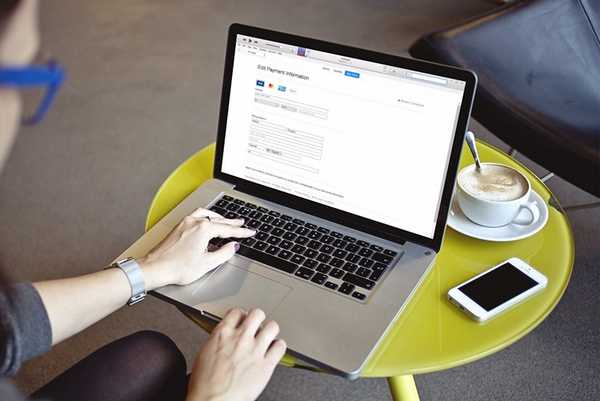
Simon Gallagher
0
2881
188
Une carte de crédit ou une carte de débit est absolument nécessaire pour effectuer des paiements sur iTunes et App Store d'Apple, pour acheter des chansons, des films, des sonneries et des applications. Sans carte, vous êtes limité aux seuls éléments gratuits disponibles. Supposons donc que vous ayez récemment effectué un achat dans l'un de ces magasins avec votre carte de crédit. Toutes les informations de votre carte de crédit resteront toujours attachées à votre compte Apple, pour faciliter vos futurs achats. Bien que cela soit utile, cela ouvre également la possibilité d'achats non autorisés. Que faire si quelqu'un vole votre identifiant Apple et votre mot de passe, ou que se passe-t-il si l'un de vos enfants vous demande votre empreinte digitale et que vous autorisez accidentellement l'achat d'une application? Eh bien, afin d'éviter de tels paiements indésirables, il est tout à fait utile de supprimer la carte de crédit de votre compte iTunes après l'avoir utilisée pour un achat. Si cela vous intéresse, avant de découvrir comment supprimer une carte de crédit d'iTunes, examinons ce qui est nécessaire pour supprimer la carte de crédit de votre compte:
Pourquoi devez-vous supprimer la carte de crédit?
Il y a plusieurs raisons pour lesquelles vous pourriez envisager de supprimer la carte de crédit liée à votre compte Apple en premier lieu. Alors, jetons un coup d'œil à certaines des raisons valables:
Paiements non autorisés
La plupart des gens paniquent, surtout lorsqu'ils doivent payer pour une transaction qu'ils n'ont pas autorisée, et une transaction non autorisée sur l'App Store ne fait pas exception à cet égard. Cela peut se produire accidentellement ou volontairement en raison d'un membre de votre famille ou de vos amis. Le moyen le meilleur et le plus simple de s'assurer que ce type d'achats ne se produira pas à l'avenir est de supprimer les informations de carte de crédit liées à l'identifiant Apple. De plus, si vous prévoyez de donner accès à votre compte Apple à vos enfants, vous voudrez peut-être supprimer la carte de crédit liée au compte, juste pour vous assurer qu'ils ne font aucune transaction inutile sans votre permission..
Carte de crédit perdue ou remplacée
Si votre carte de crédit a été volée ou si vous l'avez perdue quelque part, la première chose à faire est d'appeler la banque et de lui demander de bloquer la carte avant que quelqu'un essaie de profiter de la situation. Eh bien, si tel est le cas, vous voudrez peut-être supprimer cette carte de votre compte Apple, ce qui est pratiquement inutile une fois qu'elle a été bloquée. D'autre part, si vous remplacez votre carte de crédit existante par une nouvelle, vous pourriez être intéressé par la modification des informations de carte de crédit stockées sur votre compte Apple..
Services d'abonnement
Si vous vous êtes abonné à un service comme Apple Music avec votre carte de crédit qui vous oblige à payer sur une base mensuelle ou annuelle, mais qu'il a malheureusement été bloqué ou désactivé ou remplacé par un nouveau pour une raison quelconque, vous devez supprimer le les informations de carte de crédit existantes de votre compte Apple, avant de pouvoir en associer un nouveau. Cependant, il convient de noter qu'Apple ne vous laisserait pas retirer la carte tant que le renouvellement automatique de ces services basés sur un abonnement n'a pas été désactivé..
Supprimer une carte de crédit sur iTunes
La procédure est assez simple et vous aurez terminé le processus en moins de quelques minutes. Alors, suivez simplement attentivement les étapes ci-dessous pour éviter toute confusion:
- Ouvrez iTunes sur votre ordinateur Windows ou Mac et dirigez-vous vers le Section de compte dans le menu du haut. Maintenant, cliquez sur "Afficher mon compte".
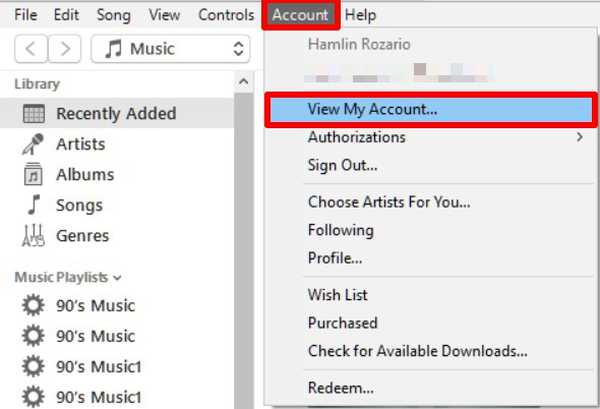
- Maintenant, il vous sera demandé de saisir votre identifiant Apple et votre mot de passe. Une fois que vous avez rempli les informations d'identification, cliquez sur "Se connecter".
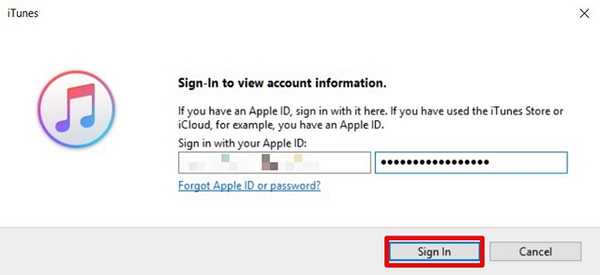
- Les informations de votre compte, y compris le résumé de votre identifiant Apple, seront affichées à l'écran. Pour supprimer les détails de votre carte de crédit, cliquez sur "Éditer" option, qui se trouve juste à côté des informations de paiement.
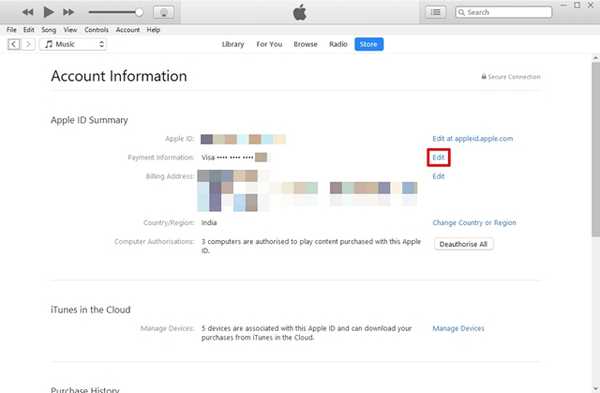
- Dans le menu suivant, vous pourrez modifier vos informations de paiement. Pour supprimer la carte de crédit de votre compte Apple, choisissez "Aucun" comme informations de paiement et cliquez sur "Terminé" pour enregistrer vos paramètres.
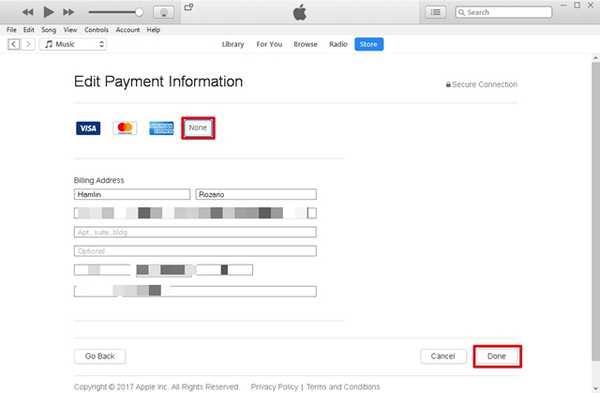
Supprimer une carte de crédit sur iPhone
Si vous n'avez pas d'ordinateur à votre portée, vous ne pourrez pas utiliser la méthode ci-dessus pour supprimer les informations de votre carte de crédit sur iTunes. Eh bien, la bonne nouvelle est que vous pouvez également faire de même, directement dans le confort de votre iPhone lui-même. Alors, suivez simplement les étapes ci-dessous pour faire cela en un tournemain:
- Tout d'abord, vous devez ouvrir l'application App Store sur votre iPhone et appuyez sur le Icône de profil situé en haut à droite de l'écran. Maintenant, simplement appuyez sur le nom de votre profil affiché dans le menu suivant.
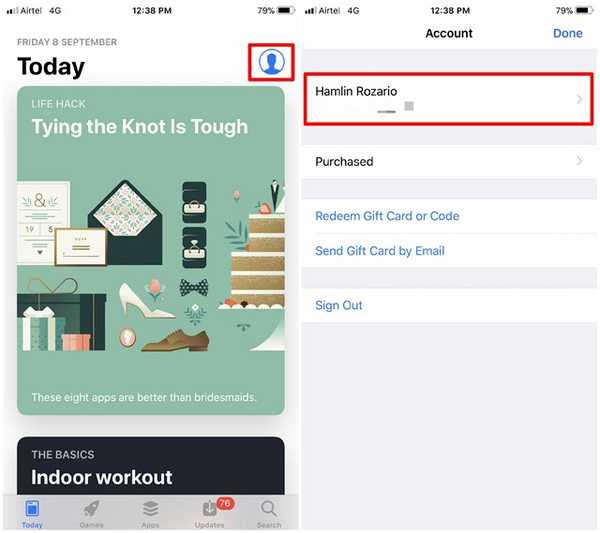
- Vous serez redirigé vers la section compte dans le menu suivant. Ici, appuyez sur "Informations de paiement" pour modifier les paramètres de votre compte. Maintenant, vous verrez deux options pour votre mode de paiement. Puisque vous souhaitez supprimer votre carte de crédit, choisissez simplement "Aucun" et appuyez sur "Terminé" pour enregistrer vos paramètres.
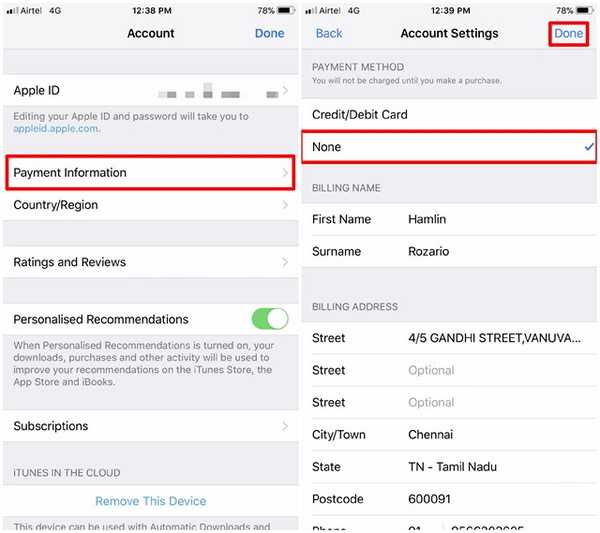
Modification des informations de paiement de l'identifiant Apple sur l'iPhone
Supposons que vous ayez remplacé votre carte de crédit existante par une plus récente, vous devrez modifier les informations de paiement de votre identifiant Apple pour commencer à utiliser la nouvelle carte. Alors, suivez simplement les étapes ci-dessous pour modifier les informations de votre carte de crédit en quelques minutes, directement dans le confort de votre iPhone:
- Aller à Paramètres sur votre iPhone et appuyez sur votre nom de profil. Maintenant, allez à la "Paiement et expédition" section de votre compte.
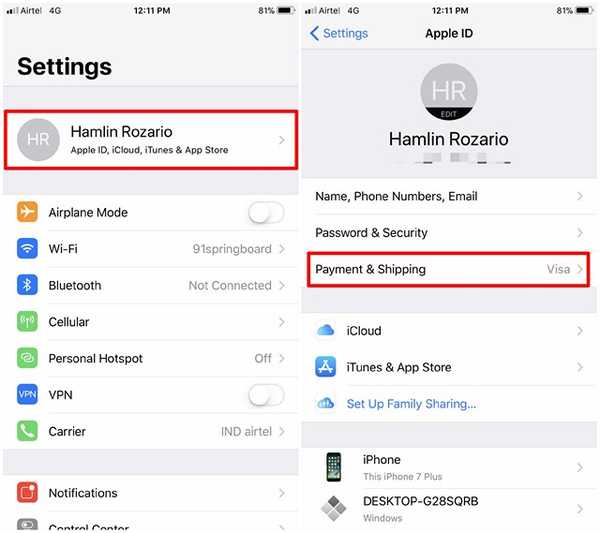
- Dans le menu suivant, sélectionnez votre carte de crédit pour passer au menu suivant, où vous pourrez changer le numéro de carte, la date d'expiration, le code CVV et même l'adresse de facturation, selon vos préférences. Une fois que vous avez tout terminé, appuyez sur "Sauver" pour stocker vos nouvelles informations de carte de crédit.
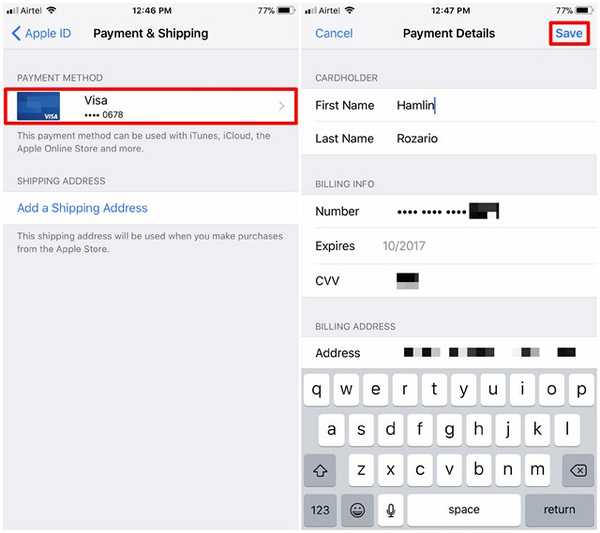
Modification des informations de paiement de l'identifiant Apple à l'aide de n'importe quel navigateur
Si vous n'avez pas d'iPhone à votre portée, vous pourrez toujours modifier les informations de votre carte de crédit, à condition que vous puissiez accéder à n'importe quel navigateur Web. C'est vrai, vous utiliserez le site Web officiel de l'identifiant Apple pour y parvenir. Alors, suivez simplement les étapes ci-dessous pour le faire en quelques minutes.
- Rendez-vous sur appleid.apple.com, saisissez votre nom d'utilisateur et votre mot de passe, puis cliquez sur le icône de flèche ouvrir une session.
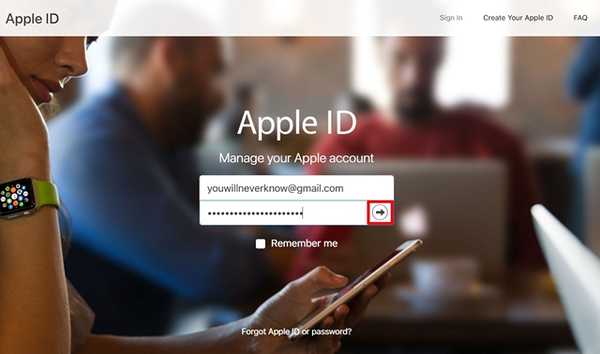
- Maintenant, faites défiler un peu vers le bas et accédez à la section Paiement et expédition. Ici, cliquez simplement sur "Modifier les informations de paiement".
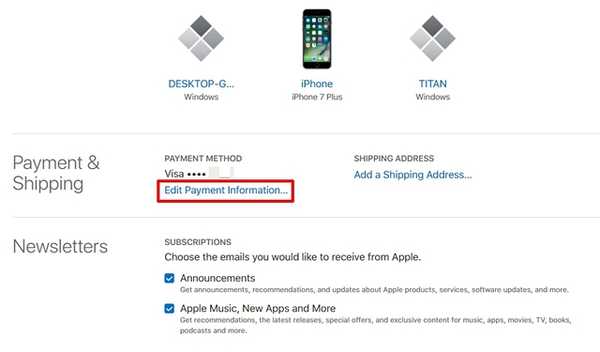
- Maintenant, vous pouvez taper votre nouveau numéro de carte de crédit, la date d'expiration, le code CVV et modifier votre adresse de facturation, si nécessaire. Une fois que vous avez rempli les informations requises, cliquez sur "Sauver" pour stocker les nouvelles informations.
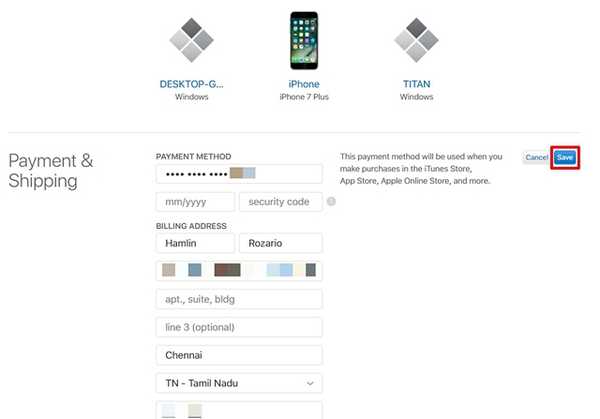
Comment créer un identifiant Apple sans carte de crédit
Si vous créez un nouvel identifiant Apple pour les membres de votre famille, par exemple vos enfants, vous ne voudrez peut-être pas faire face à des achats non autorisés en raison de la carte de crédit liée à votre identifiant Apple. Vous recherchez peut-être des options pour créer un identifiant Apple sans avoir besoin d'une carte de crédit. Par défaut, Apple vous demande de choisir une option de paiement valide pour les achats, lorsque vous essayez de créer un nouveau compte Apple. Cependant, il existe une astuce dont vous pouvez profiter, qui vous permet de créer un identifiant Apple sans nécessiter d'option de paiement valide. Alors, suivez simplement les étapes ci-dessous pour configurer votre compte en quelques minutes:
- Avant de passer à l'étape proprement dite, vous devez vous assurer que vous êtes déconnecté de votre compte Apple. Pour ce faire, rendez-vous sur le Magasin d'applications et appuyez sur le icône de profil situé dans le coin supérieur droit de l'écran. Maintenant, appuyez sur "Déconnexion" pour vous assurer que vous êtes déconnecté de votre compte Apple.
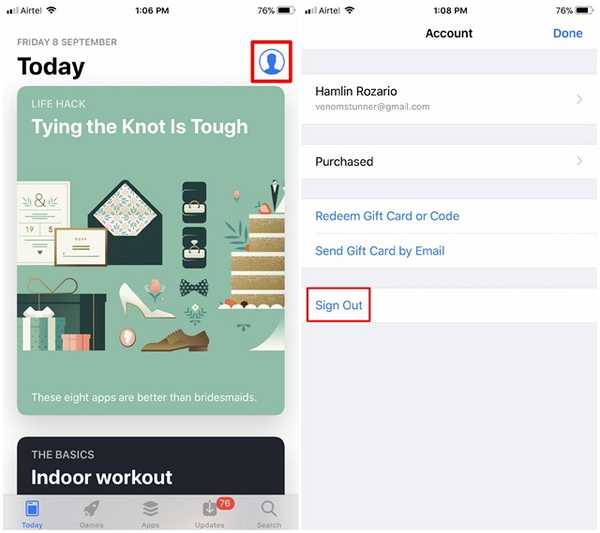
- Ici, le truc est de télécharger n'importe quelle application gratuite depuis l'App Store d'Apple. Visitez la page du magasin de n'importe quelle application gratuite et appuyez sur "AVOIR". À présent, le magasin vous demandera de vous connecter avec un identifiant Apple existant ou d'en créer un nouveau. Puisque vous essayez d'en créer un nouveau, choisissez "Créer un nouvel identifiant Apple".
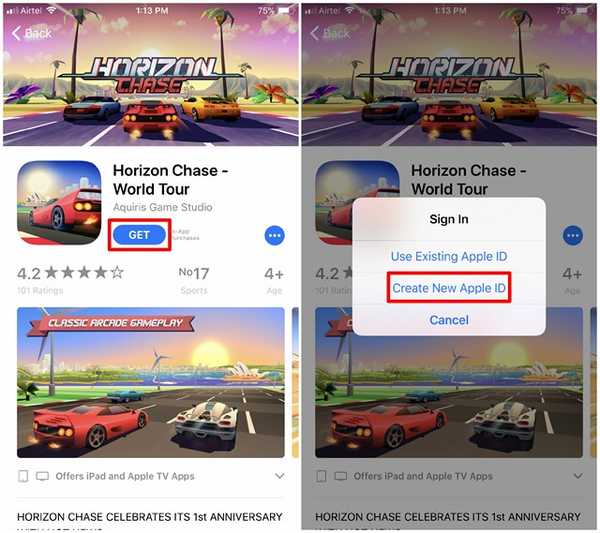
- Fournissez une adresse e-mail valide et entrez votre mot de passe préféré, choisissez votre pays et acceptez les termes et conditions. Une fois terminé, appuyez sur "Prochain" pour passer au menu suivant, où il vous sera demandé de remplir vos informations personnelles et vos questions de sécurité préférées qui peuvent être utilisées pour récupérer votre compte Apple, juste au cas où vous auriez oublié le mot de passe. Une fois que vous avez tout rempli, appuyez sur "Prochain" encore.
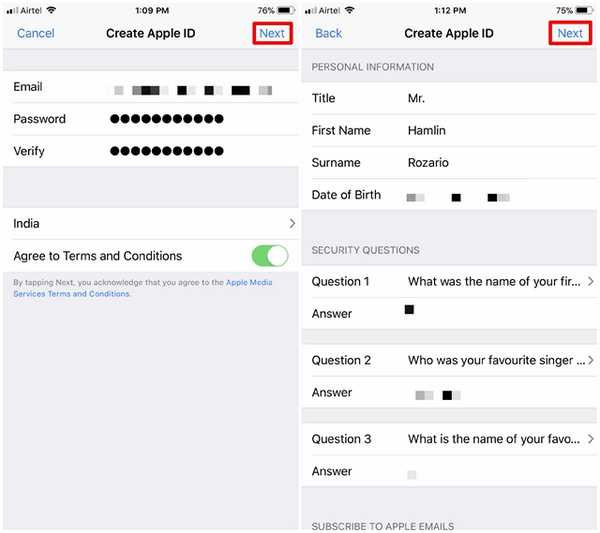
- Une fois que vous êtes dans le menu suivant, vous aurez la possibilité de définissez votre mode de paiement sur "Aucun" ce qui signifie essentiellement que vous n'avez pas besoin de taper des informations de carte de crédit pour créer le compte. Remplissez votre adresse de facturation préférée (il peut s'agir littéralement de n'importe quoi) et appuyez sur "Prochain". Désormais, un code de vérification sera envoyé à l'adresse e-mail que vous avez fournie pour créer le compte. Tapez le code et appuyez sur "Vérifier" créer avec succès un compte Apple sans carte de crédit.
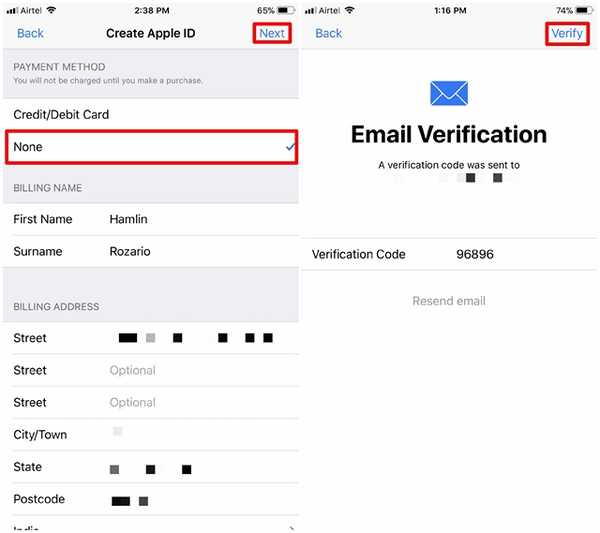
Impossible de retirer la carte de crédit?
Parfois, vous aurez du mal à essayer de supprimer les cartes de crédit liées à vos comptes Apple.En fait, vous ne pourrez pas le supprimer même après avoir essayé les étapes ci-dessus pour un certain nombre de raisons valables. Alors, voyons pourquoi exactement vous avez échoué dans vos tentatives:
Transactions non facturées
Si vous avez effectué une transaction pour une application payante, de la musique ou des films de l'Apple Store ou de l'iTunes Store et que votre carte n'a pas encore été débitée, Apple ne vous permettra pas de supprimer cette carte de votre compte. En effet, vous devez de l'argent à Apple et tant que ce n'est pas payé, vous ne pourrez pas modifier ou supprimer les informations de la carte de crédit..
Abonnements à renouvellement automatique
Êtes-vous abonné à un service d'abonnement comme Apple Music qui se renouvelle automatiquement? Eh bien, cela pourrait être à peu près l'une des raisons pour lesquelles vous ne pouvez pas supprimer la carte de crédit liée à votre compte. Si tel est le cas, vous pouvez simplement désactiver le renouvellement automatique de ces abonnements, puis modifier les informations de paiement de votre compte Apple sur "Aucun"..
Partage Familial
Si vous avez activé le partage familial sur votre compte Apple, vous ne pourrez pas supprimer ou modifier les informations de carte de crédit liées au compte, car les achats iTunes, iBooks et App Store sont partagés avec jusqu'à 6 membres de la famille, et tout le monde d'entre eux utiliseront la même carte de crédit à la discrétion de l'organisateur du compte Family Sharing. Une fois que vous avez désactivé le partage familial, vous pourrez supprimer ou modifier les informations de carte de crédit stockées sur votre compte Apple.
VOIR AUSSI: Comment obtenir des remboursements pour les applications payantes de l'App Store
Évitez les achats non autorisés en supprimant la carte de crédit de votre compte Apple
Eh bien, c'est à peu près tout le processus. Votre carte de crédit a été supprimée avec succès de votre compte Apple, vous n'avez donc plus à vous soucier des achats non autorisés. Si l'un des membres de votre famille ou des amis accède souvent à votre appareil iOS, il s'agit d'une étape indispensable pour protéger votre compte. Assurez-vous d'ajouter les informations de votre carte de crédit uniquement lorsque vous êtes sur le point d'effectuer un achat sur iTunes ou App Store. Alors, avez-vous réussi à supprimer les informations de votre carte de crédit sur iTunes? Faites-nous savoir comment la procédure s'est déroulée, en laissant simplement quelques mots dans la section commentaires ci-dessous.















